详解升级win10系统提示系统盘剩余空间不足的解决方法
使用360升级win10系统时,弹出“系统盘剩余空间不足”的提示,造成无法升级成功,怎么办呢?就此问题,下面小编教你升级win10系统提示系统盘剩余空间不足怎么办吧。...
有用户反馈,使用360升级win10系统时,弹出“系统盘剩余空间不足”的提示,造成无法升级成功,怎么办呢?就此问题,下面小编教你升级win10系统提示系统盘剩余空间不足怎么办吧。

一些用户会遇到升级win10系统失败,提示“系统盘剩余空间不足”的问题,其实这种情况多见于硬盘不超过80G的机子,可通过360对系统盘进行瘦身,释放更多C盘可用空间,或重新分配硬盘。下面小编详解升级win10系统提示系统盘剩余空间不足怎么办。
升级win10系统提示系统盘剩余空间不足怎么办:
1、我电脑C盘的总容量是30G,瘦身前可用空间仅剩余18.6G,在使用“360升级win10检测“的时仍然提示系统盘空间不够,无法升级win10。
教你升级win10系统提示系统盘剩余空间不足怎么办
2、使用360进行系统盘瘦身的前提是,电脑上必须安装有360安全卫士,没有的话可以下载一个,打开卫士之后,在主界面的右下角点击进入”更多“
教你升级win10系统提示系统盘剩余空间不足怎么办(1)
3、在全部工具页面,点击添加”系统盘瘦身“工具。加载一会后,他就会自动安装了。#f#
教你升级win10系统提示系统盘剩余空间不足怎么办(2)
4、弹出系统盘瘦身的窗口后,他会自动先扫描电脑中多余的文件、以及可释放的空间。
教你升级win10系统提示系统盘剩余空间不足怎么办(3)
5、等到他扫描完毕,我们再点击”立即瘦身“按钮。
教你升级win10系统提示系统盘剩余空间不足怎么办(4)
6、我这里瘦身后,可释放系统盘3.7G的空间,接下来再点击立即重启电脑就可以了。
教你升级win10系统提示系统盘剩余空间不足怎么办(5)
7、经过360系统盘瘦身,释放了3.7G空间之后,查看了一下电脑的C盘时,发现可用空间已变成22.4G。
教你升级win10系统提示系统盘剩余空间不足怎么办(6)
8、接下来小Y再用360win10检测工具,进行检测一次看看结果如何,果真可以顺利通过了升级win10检测。
教你升级win10系统提示系统盘剩余空间不足怎么办(7)
9、接下来耐心等待win10正式版上线吧!届时安装有360安全卫士的电脑,都可以通过360免费升级win10。
教你升级win10系统提示系统盘剩余空间不足怎么办(8)
以上就是升级win10系统提示系统盘剩余空间不足怎么办的介绍了,简单设置之后,系统就升级成功了。
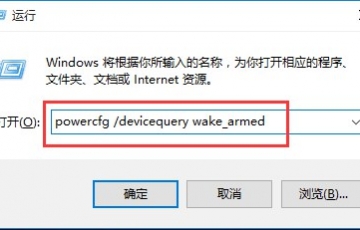
win10开始菜单怎么增加休眠选项?win10开始菜单增加休眠选项的办法
在使用win10系统的过程中,经常需要对win10系统在开始菜单添加休眠选项进行设置,那么win10开始菜单怎么增加休眠选项?...
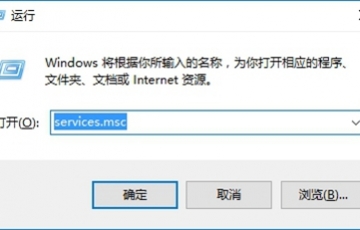
Win10系统磁盘占用率100%怎么办呢?Win10电脑磁盘占用率100%的解决方法
那么Win10系统磁盘占用率100%怎么办呢?今天为大家分享Win10系统磁盘占用率100%的解决方法。Win10电脑上没有运行任何程序,不过任务管理器却显示磁盘使用率100%,出现这个情况应该是系统自带服务引起的,...

在win10系统中查看电源管理设置位置的方法
在升级到win10系统以后电源管理的位置是不一样了的今天小编就来跟大家分享一下在win10系统中查看电源管理设置位置的方法,一起来看看吧。...
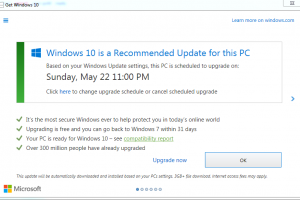
微软将再次向Win7用户推送升级通知 提示用户升级win10
微软将再次向Win7用户推送升级通知 提示用户升级win10,Windows 7 的技术支持,即将于 2020 年 1 月 14 日截止。鉴于仍有数以亿计的 PC 用户不愿转向最新的 Windows 10 操作系统,微软又将口碑不佳的“Windows 升级助手”给搬了出来。...

怎么防止电脑被远程控制?Win10远程控制功能的禁用方法教程
怎么防止电脑被远程控制?如何防止电脑被别人远程控制?默认电脑的远程控制服务是开启的,如果你对电脑安全性要求很高或者不需要远程协助,完全可以将电脑远程服务功能关闭,防止黑客利用。...

Win10系统开机时怎么跳过锁屏画面直接显示密码框登录界面
下面分享一下Win10系统开机时跳过锁屏画面直接显示密码框登录界面的方法。在Windows10系统中,无论你设不设置密码,在开机的时候都会先显示一个锁屏画面,...
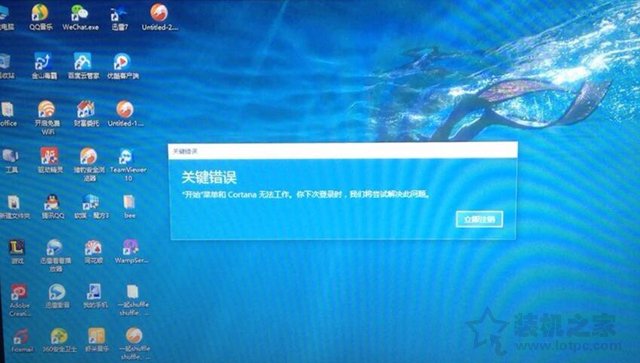
Win10系统关键错误开始菜单和cortana无法工作的解决方法
下面分享一下完美解决Win10系统关键错误开始菜单和cortana无法工作方法。遇到“Win10关键错误开始菜单和cortana无法工作”这个问题, 导致开始菜单和任务栏不能正常使用,并且任务栏无反应,且右下角图标全无怎么办?...

win10讲述人怎么关闭?win10讲述人快捷键设置和关闭方法
Win10讲述人怎么关闭?如果之前开启了Windows讲述人功能,在当前操作范围内会出现个蓝框,对于有强迫症的小伙伴来说,显然是无法接受的。今天小编为大家分享两种快速关闭Win10讲述人方法,有需要用到的小伙伴,快来看看。...

Win10系统图标选中出现蓝色边框的原因和去除方法
最近有Win10用户反馈,选中桌面图标后会出现蓝色边框,且伴有卡顿现象,那么Win10系统图标选中出现蓝色边框如何去除?下面分享一下具体解决方法。...
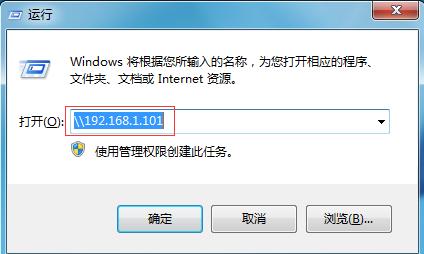
Win7共享打印机设置,WIN7和WIN10系统打印机共享设置教程
有的伙伴可是不知道打印机是怎么完成这些工作任务的,在公司里一台共享打印机的计算机一旦出现问题所有的计算机都不能打印,下面详细解答这些问题,快速解决这些问题的高效方法。...

